Nachdem Sie das offiziell verfügbare Service Pack 1 RTM für Windows 7 installiert haben, möchten Sie möglicherweise den verlorenen Speicherplatz nach der SP1 RTM-Installation wiederherstellen. Wir haben bereits gesehen, wie Sie den verlorenen Speicherplatz nach der Installation von SP1 RTM mithilfe eines einfachen Befehls zurückfordern können. In diesem Handbuch zeigen wir Ihnen eine einfache Methode zum Entfernen aller SP1 RTM-Sicherungsdateien, um den Speicherplatz wiederzugewinnen.

Beachten Sie, dass Sie den Service Pack nicht deinstallieren können, wenn Sie diesen Trick ausgeführt haben, um den Speicherplatz freizugeben.
So entfernen Sie Windows 7 SP1 RTM-Sicherungsdateien:
1 Öffnen Sie den Arbeitsplatz, klicken Sie mit der rechten Maustaste auf das Windows 7-Laufwerk und wählen Sie die Option Eigenschaften .
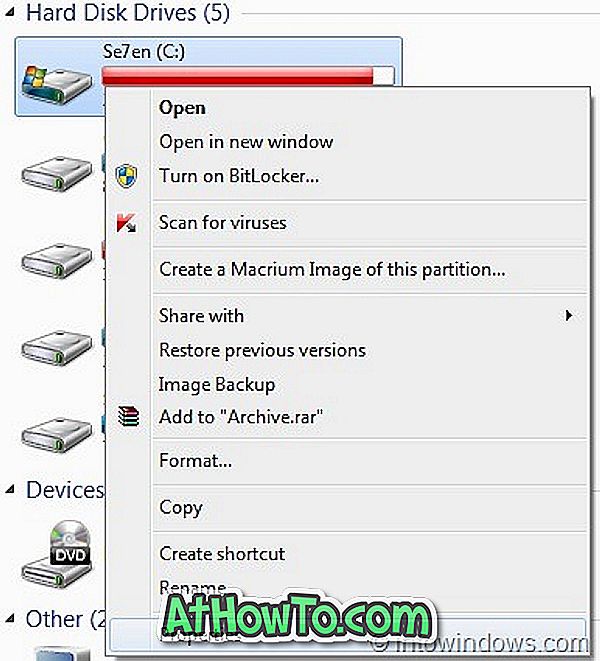
2 Klicken Sie im Feld Eigenschaften auf die Schaltfläche Datenträgerbereinigung, um das Dienstprogramm zur Datenträgerbereinigung zu starten.
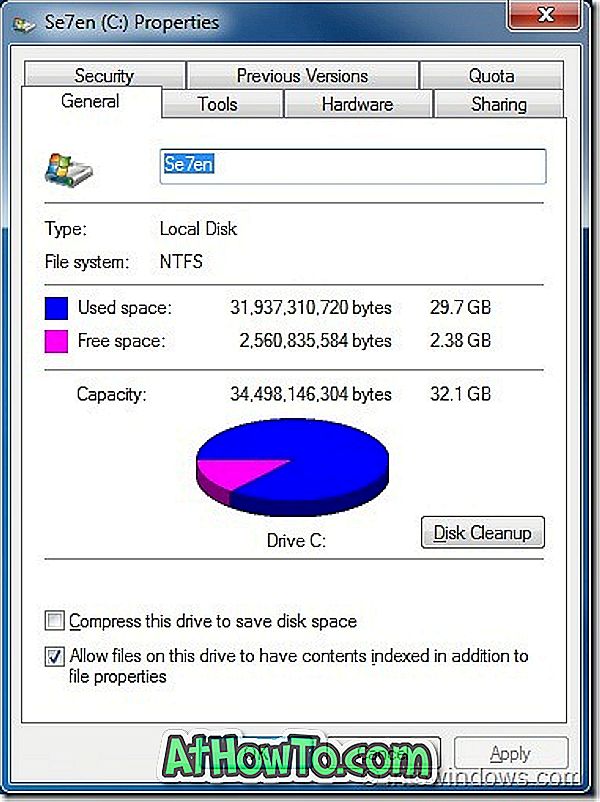
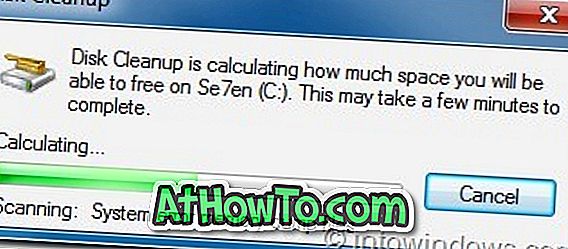
3 Klicken Sie im Dialogfeld Eigenschaften der Datenträgerbereinigung auf die Schaltfläche Systemdateien bereinigen. Wenn Sie zur Eingabe eines Administratorkennworts oder einer Bestätigung aufgefordert werden, geben Sie das Kennwort ein oder geben Sie eine Bestätigung.
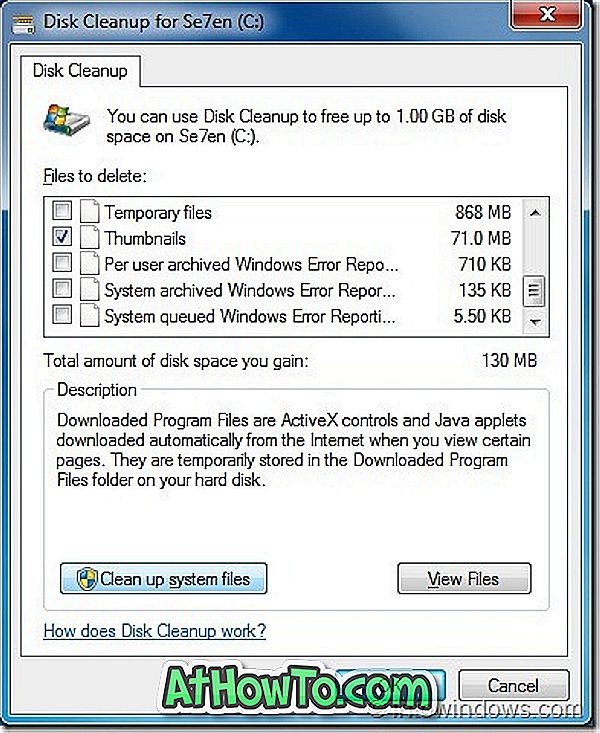
4 Warten Sie eine Weile, bis die Liste der Dateien angezeigt wird, die mit dem Datenträgerbereinigungstool gelöscht werden können. Suchen Sie in der Liste nach einem Eintrag mit dem Namen Service Pack-Sicherungsdateien . Aktivieren Sie die Option Service Pack-Sicherungsdateien, und klicken Sie auf die Schaltfläche OK, um alle SP1-Sicherungsdateien zu löschen.
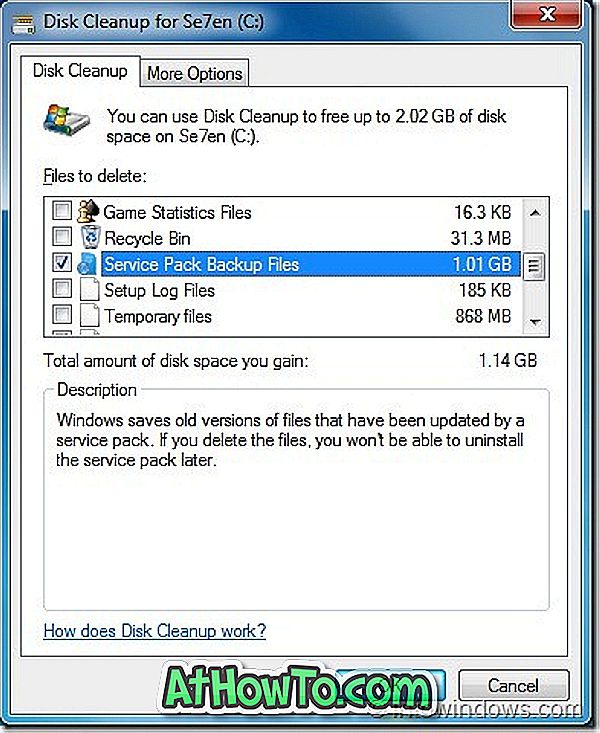
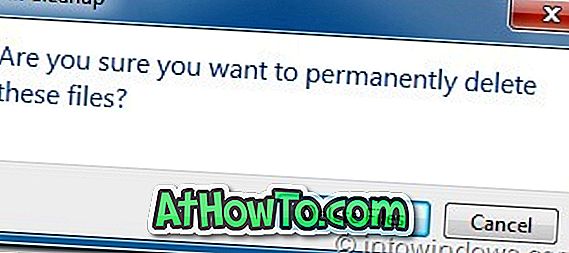
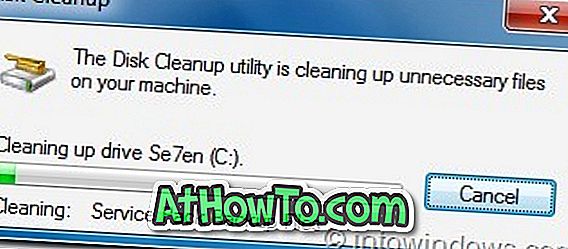
5 Du bist fertig!
Erfahren Sie auch, wie Sie Windows 7 Service Pack 1 in eine Installations-DVD oder ein ISO-Dokument integrieren.














